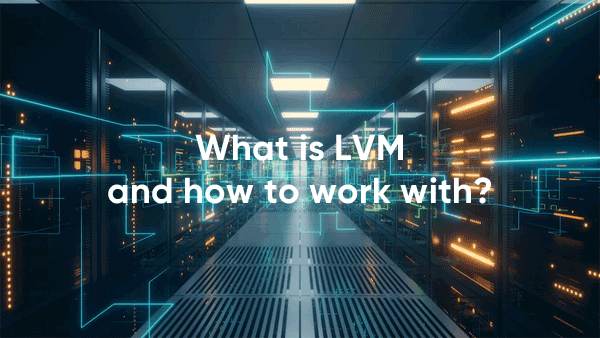Un errore critico “INACCESSIBLE BOOT DEVICE” causa una schermata blu e impedisce al sistema di avviarsi normalmente? Di seguito analizzeremo le principali cause e i metodi per eliminare questo errore.
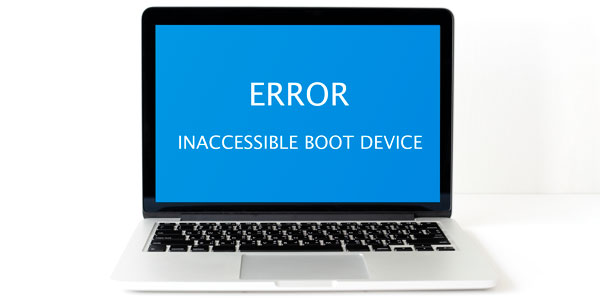
Contenuti
- Le principali cause dell'errore "INACCESSIBLE_BOOT_DEVICE"
- Errore "DISPOSITIVO DI AVVIO INACCESSIBILE" dopo l'aggiornamento o il ripristino delle impostazioni di sistema
- Errore "INACCESSIBLE_BOOT_DEVICE" dopo l'aggiornamento o il ripristino del BIOS
- L'errore "INACCESSIBLE_BOOT_DEVICE" dopo aver modificato la struttura logica o danneggiato fisicamente il disco rigido
- Cosa fare se nulla aiuta o i dati importanti sono persi?
L’errore «INACCESSIBLE_BOOT_DEVICE» è un problema abbastanza comune che gli utenti di Windows riscontrano durante l’avvio del sistema operativo. L’essenza dell’errore è che durante l’avvio del computer, la prima cosa che si avvia è il sistema BIOS, che cerca automaticamente il disco rigido o un altro dispositivo dove è installato il sistema operativo. Se durante la ricerca, il BIOS non riesce a rilevare le unità di Windows o non riesce a riconoscere la posizione del sistema, l’utente visualizzerà l’errore “INACCESSIBLE_BOOT_DEVICE”.
Le principali cause dell’errore “INACCESSIBLE_BOOT_DEVICE”
L’errore “INACCESSIBLE_BOOT_DEVICE” può essere causato da molte ragioni che si verificano a causa di un aggiornamento o rollback errato del sistema operativo allo stato precedente.
Inoltre, lo schermo blu con l’errore può essere una conseguenza di:
- Impossibilità di installare l’aggiornamento di Windows
- Corruzione del sistema da parte di malware.
- Installazione o aggiornamento errato dei driver.
- Modifiche nella struttura logica del disco.
- Attivazione errata della modalità AHCI per l’interfaccia SATA in Windows già installato, tramite BIOS.
- File di sistema e dati di registro corrotti.
- Malfunzionamento dei componenti del disco rigido.
Errore “DISPOSITIVO DI AVVIO INACCESSIBILE” dopo l’aggiornamento o il ripristino delle impostazioni di sistema
Può verificarsi un problema durante l’avvio del sistema operativo dopo l’installazione di nuovi aggiornamenti o il ripristino delle impostazioni di sistema. Questo problema può essere risolto semplicemente avviando la modalità provvisoria o utilizzando la funzione di ripristino del boot.
Dopo diversi tentativi di avvio non riusciti (di solito l’ambiente di ripristino si avvia dopo il terzo tentativo di avvio non riuscito), il sistema offrirà automaticamente di entrare in modalità di ripristino. Tutto ciò che devi fare dopo il messaggio di errore di avvio è fare clic sul pulsante “Opzioni avanzate” e quindi selezionare “Impostazioni di avvio” nel menu che si apre.
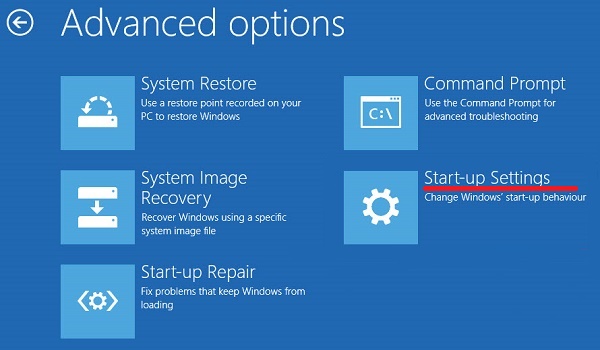
Nelle impostazioni di avvio, dovresti premere il pulsante “Riavvia”, e al nuovo avvio, il sistema ti offrirà di scegliere le opzioni di lavoro. Per risolvere l’errore, devi selezionare la variante numero 4 “Modalità provvisoria”.
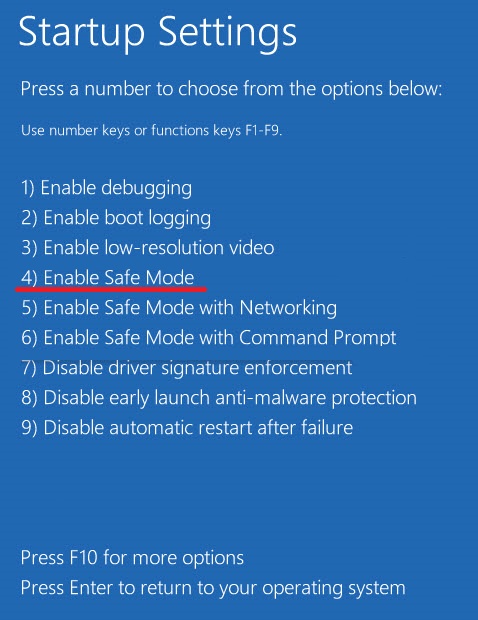
Dopo l’avvio in modalità provvisoria, puoi riavviare il tuo computer utilizzando il pulsante “Avvia”, e il sistema si avvierà in modalità normale.
Se il problema non è stato risolto, dovresti provare l’opzione “Ripristino di avvio” nel menu di ripristino delle “Opzioni avanzate”. Questo metodo può essere utile anche in caso di problemi dopo un aggiornamento o un rollback.
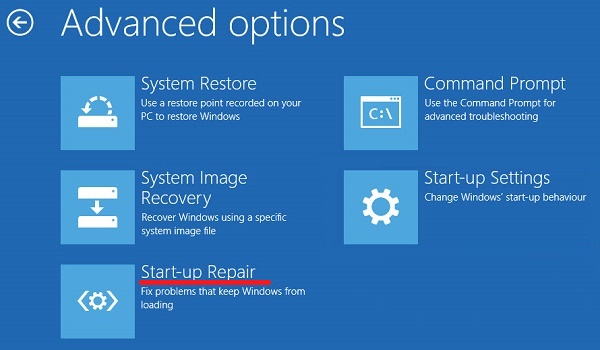
Errore “INACCESSIBLE_BOOT_DEVICE” dopo l’aggiornamento o il ripristino del BIOS
Molti utenti si sono trovati di fronte a un errore dopo aver aggiornato il BIOS o averne modificato le impostazioni.
Va notato che la ragione più comune di questo problema è la modifica delle modalità AHCI per SATA nel BIOS.
Se questa modalità è stata modificata nel BIOS con il sistema operativo già installato, Windows non sarà in grado di riconoscere correttamente il disco e genererà l’errore “INACCESSIBLE_BOOT_DEVICE”.
Per risolvere questo problema, basta accedere al BIOS e cambiare la modalità da AHCI a IDE o viceversa.
Puoi leggere come fare correttamente in questo articolo “Come abilitare la modalità AHCI per SATA nel BIOS senza reinstallare Windows”.
L’errore “INACCESSIBLE_BOOT_DEVICE” dopo aver modificato la struttura logica o danneggiato fisicamente il disco rigido
Spesso gli errori di avvio del sistema operativo possono verificarsi durante il danneggiamento fisico del disco o dei cavi di connessione. Si consiglia vivamente di ispezionare i cavi, le porte di connessione e lo stato del disco rigido per evitare questo problema.
È possibile che durante il processo di pulizia alcuni componenti siano stati collegati in modo errato, causando un errore.
Dopo aver verificato il collegamento dei componenti, si consiglia di disabilitare tutti i driver di terze parti tranne quelli del sistema. Se l’errore si verifica nuovamente, è necessario avviare il sistema utilizzando il disco di avvio o una chiavetta USB avviabile per ripristinare il sistema.
Dopo aver effettuato l’accesso all’ambiente di ripristino di Windows, selezionare “Risoluzione dei problemi” e quindi nella schermata successiva, andare su “Opzioni avanzate”.
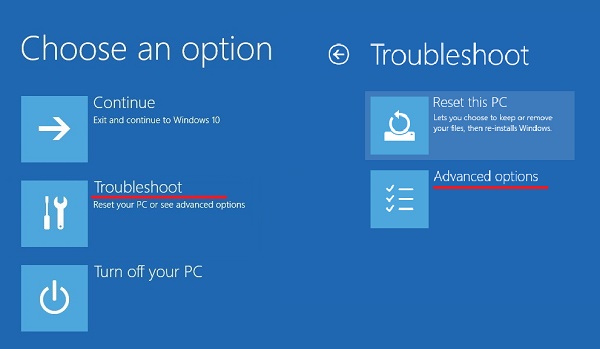
Nel menu “Opzioni avanzate”, è possibile eseguire un ripristino, un rollback e una ripristino all’avvio del sistema operativo. Inoltre, l’opzione “Torna alla versione precedente” consente di ripristinare la versione precedente del sistema operativo mantenendone la funzionalità. Questa azione aiuterà a risolvere efficacemente l’errore che si è verificato.
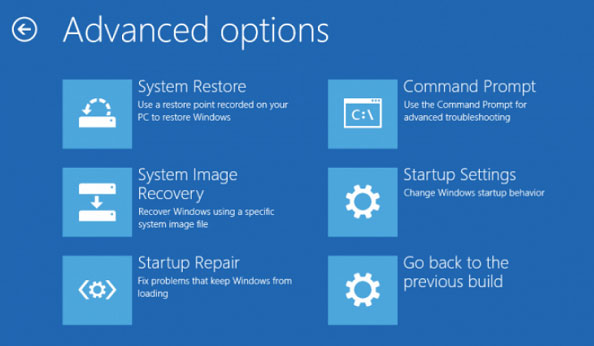
È anche possibile selezionare la modalità “Prompt dei comandi” qui e utilizzarla per provare a risolvere i problemi di avvio del sistema. È possibile trovare ulteriori informazioni sui metodi di ripristino del bootloader nell’articolo “Come ripristinare il bootloader di Windows 10”.
Se il problema non riguarda il bootloader, selezionare “Opzioni avanzate” e quindi il prompt dei comandi e digitare il comando «chkdsk C: /r» uno alla volta per verificare lo stato del disco.

Cosa fare se nulla aiuta o i dati importanti sono persi?
Tuttavia, nella maggior parte dei casi il problema risiede esattamente in guasti software e se nulla aiuta, è meglio recuperare i dati importanti dal disco e reinstallare completamente il sistema operativo. Tuttavia, non bisogna dimenticare che anche il desktop e il disco di sistema possono contenere informazioni importanti.
Inoltre, i problemi con il sistema operativo possono anche danneggiare i file o la struttura logica del drive. Il fatto è che molti modelli di computer, se non riescono a avviare il sistema operativo, vanno in un cosiddetto riavvio costante e sono dannosi sia per i dischi rigidi che per quelli SSD.
Pertanto, non appena si riceve un errore DISPOSITIVO DI AVVIO INACCESSIBILE – è necessario recuperare immediatamente i dati importanti in un luogo sicuro utilizzando RS Partition Recovery.

Software di recupero dati all-in-one
RS Partition Recovery – permette di recuperare i dati dopo cancellazione accidentale, formattazione del drive, se la struttura logica del drive è danneggiata, e in molti altri casi.
Il programma non richiede risorse del PC, il che consente di utilizzarlo su computer deboli e in ufficio.
RS Partition Recovery recupera le informazioni in pochi clic del mouse grazie alla sua interfaccia intuitiva e al wizard di recupero file integrato.
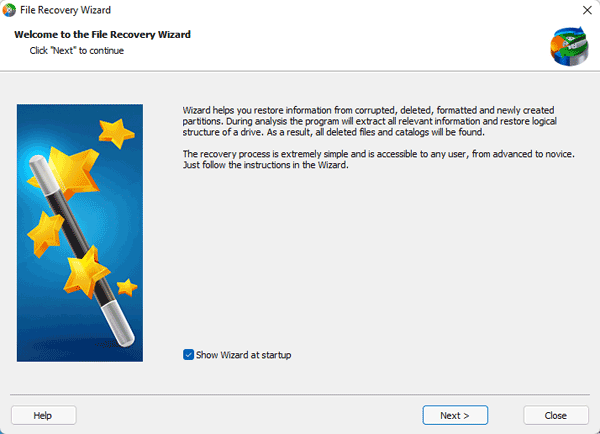
Tra le altre cose, vorremmo menzionare la modalità di scansione approfondita del drive, che consente di recuperare i dati anche dopo un mese dalla cancellazione. Questa funzione è utile se non ti sei accorto immediatamente che un file importante è stato perso, e solo dopo un po’ di tempo hai scoperto che il file di cui hai bisogno è mancante.